11 tapaa korjata viestit, joiden lataus epäonnistui Discord Error - TechCult
Sekalaista / / April 26, 2023
Discord on suosittu viestintäalusta. Sen avulla voit olla yhteydessä heidän ystäviinsa ja yhteisöihinsä. Kuten mikä tahansa muu tekniikka, se ei kuitenkaan ole immuuni virheille. Yksi yleisimmistä ongelmista, joita saatat kohdata, on viestit, joiden lataus epäonnistui Discord-virhe. Tämä virhe voi estää käyttäjiä katsomasta keskusteluhistoriaansa ja viestejään. Tässä oppaassa tutkimme tämän ongelman syitä ja sen korjaamista, jotta voit palata nauttimaan Discord-kokemuksestasi.
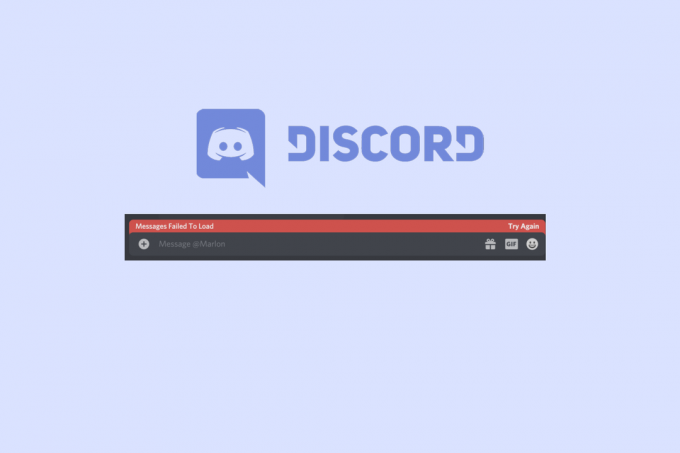
Sisällysluettelo
Kuinka korjata viestit, joiden lataus epäonnistui
Jos et pysty lataamaan viestejä Discordissa, älä huoli! Lue tämä opas loppuun asti ratkaistaksesi Discord-virheilmoitukset, joiden lataus epäonnistui hetkessä.
Miksi Discordissa sanotaan, että viestit eivät lataudu?
Ennen kuin aloitamme menetelmillä, meidän on ensin ymmärrettävä, miksi se sanoo, että ristiriitavirhesanomia ei voitu ladata.
- Jos Discord-palvelin kokee seisokkeja, saatat kohdata ongelman.
- Huono tai hidas internetyhteys voi myös olla yksi syy.
- Sovelluksen vanhentunut versio voi aiheuttaa ongelmia.
- Jos käyttäjä on estetty Discordissa, hän näkee käsitellyn viestin.
- Jos asennus on viallinen tai epätäydellinen, mainittu virhe voi tapahtua.
Nopea vastaus
Voit korjata Discord-virheen lataamisen epäonnistuneet viestit tyhjentämällä Discord-välimuistin tiedot seuraavasti:
1. Avaa Juosta valintaikkuna.
2. Syötä %appdata%\Discord komento.
3. Tässä poista tiedostot poistaaksesi välimuistitiedot.
Tässä artikkelissa kerromme, kuinka korjata viestit, jotka epäonnistuivat lataamaan Discord-virhettä. Aloitetaan siis ilman pitkiä puheita.
Tapa 1: Odota Discord-palvelimen käyttöaikaa
Ensimmäinen asia, joka sinun tulee tehdä, on tarkistaa Discord-palvelimen tila. Jos palvelimessa on seisokkeja, et saa viestejä. Lisäksi et voi edes lähettää viestejä. Lisäksi mikään alla mainittu menetelmä ei pysty ratkaisemaan ongelmaa, kun palvelin ei toimi. Siksi tarkista Discord-palvelimen tila sen virallisella sivulla. Jos tilasivu näkyy Kaikki järjestelmät toimivat, siirry sitten alla olevaan tapaan korjataksesi virhe. Jos palvelin kuitenkin kaatuu, odota jonkin aikaa.
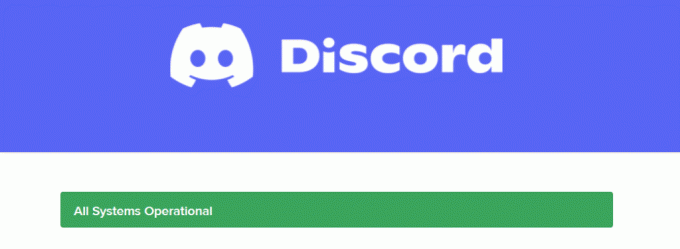
Tapa 2: Käynnistä Discord uudelleen
Käsitellyn sovelluksen uudelleenkäynnistys on myös yksi nopeimmista tavoista ratkaista Discord-virheilmoitukset, joiden lataus epäonnistui. Voit yksinkertaisesti sulkea sovelluksen ja käynnistää sen uudelleen. Suosittelemme kuitenkin, että suljet sovelluksen kunnolla, ja voit tehdä niin lukemalla oppaamme kuinka lopettaa tehtävä Windows 10:ssä. Lopuksi käynnistä Discord-sovellus uudelleen tehtävän päätyttyä.
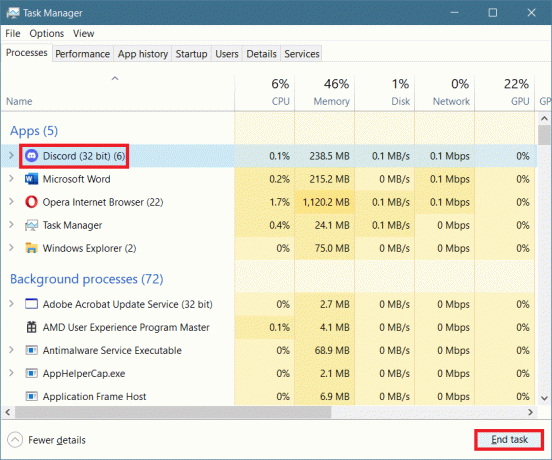
Lue myös:13 korjausta Discord-videopuhelun viivästymiseen mobiililaitteella
Tapa 3: Kirjaudu uudelleen Discordiin
Voit myös kirjautua uudelleen Discordiin. Olemme toimittaneet vaiheet, jotka selittävät sinulle, kuinka kirjaudut ulos ja kirjaudut sitten sisään keskusteltuun ohjelmistoon:
1. Avaa Erimielisyys sovellus ja napsauta sitten asetukset.

2. Valitse nyt Kirjautua ulos.
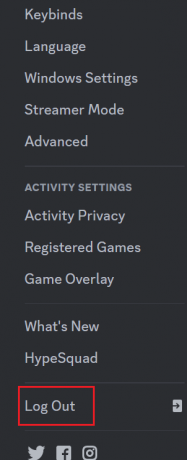
3. Vahvista kehote napsauttamalla Kirjautua ulos uudelleen.
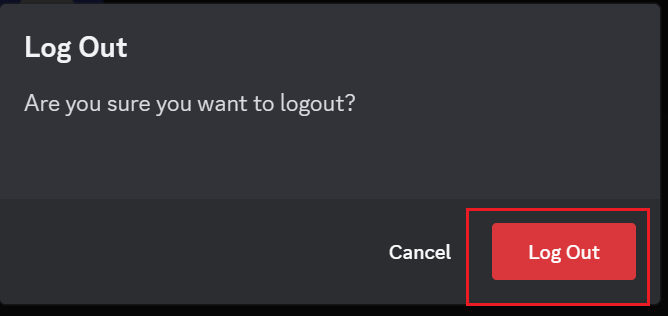
4. Lopuksi, Kirjaudu uudelleen syöttämällä oikeat tunnistetiedot.
Tapa 4: Internet-yhteyden vianmääritys
Käsitelty sovellus tarvitsee hyvän Internet-yhteyden. Jos Internet-nopeus on hidas, saatat joutua miettimään, miksi se sanoo, että viestit eivät latautuneet Discordissa. Joten tämän tilanteen välttämiseksi on suositeltavaa tarkistaa Internetin nopeus ensimmäinen. Jos se on hidasta, voit käyttää opastamme Internet-yhteysongelmien vianmääritys Windowsissa 10 Internetin nopeuden lisäämiseksi.

Tapa 5: Päivitä Discord
Toinen tapa, jolla voit korjata virheilmoituksen epäonnistuneen lataamisen, on päivittää keskusteltu sovellus. Yleensä se päivitetään, kun käynnistät tai käynnistät uudelleen Discordin. Mutta joskus häiriöistä johtuen se ei päivity itsestään. Siksi sinun on päivitettävä sovellus manuaalisesti. Voit päivittää sovelluksen manuaalisesti lukemalla oppaamme osoitteessa kuinka päivittää Discord.

Lue myös:12 tapaa korjata epätoimivia Discord GIF -tiedostoja
Tapa 6: Merkitse tekstikanavat luetuiksi
Toinen hyödyllinen ratkaisu Discord-ongelmaan, jossa viesti ei latautunut, on merkitä ne luetuiksi kanavalla tai palvelimella. Se lataa todennäköisesti viestejä, joita ei jostain syystä toimitettu. Vaiheet saman suorittamiseksi tietokoneellasi on mainittu alla:
1. Napsauta ensin hiiren kakkospainikkeella kanava tai palvelin missä kohtaat keskusteltua ongelmaa.
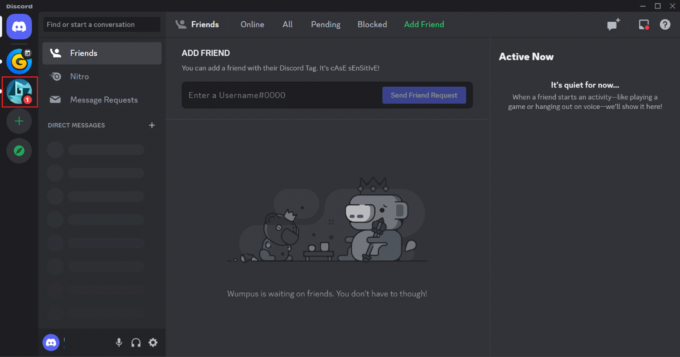
2. Valitse avattavasta valikosta Merkitse luetuksi.
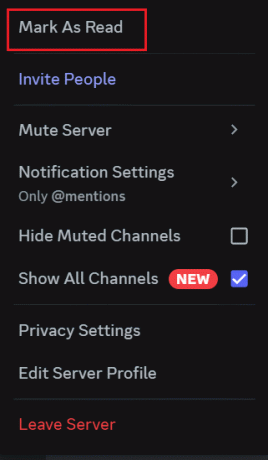
Tarkista, onko ongelma ratkaistu. Jos ongelma ei ratkea, noudata toista alla lueteltua menetelmää.
Tapa 7: Mykistä kanava ja poista mykistys
Voit mykistää kanavan ja poistaa mykistyksen ratkaistaksesi Discord-virheilmoitukset, joiden lataus epäonnistui. Kun mykisät viestit kanavalta, jossa tekstit ovat juuttuneet, kyseisen palvelimen ilmoitukset keskeytetään. Tee se seuraavasti:
1. Napsauta ensin hiiren kakkospainikkeella kanava tai palvelin jossa kohtaat ongelman.
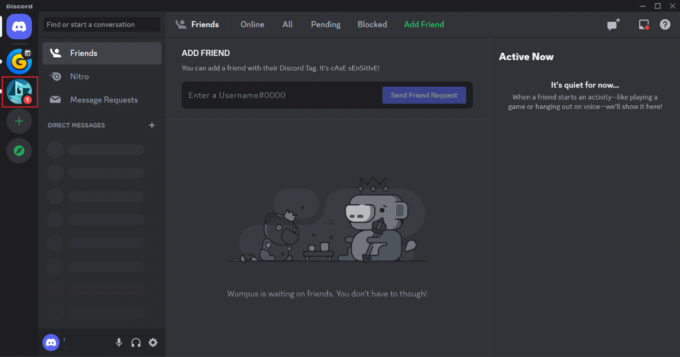
2. Siirry avattavasta valikosta kohtaan Mykistä palvelin tai Mykistä kanava.
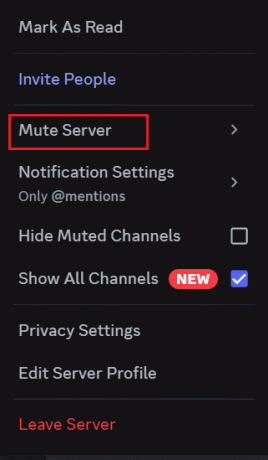
3. Valitse nyt Kunnes kytken sen takaisin päälle.

4. Odota muutama minuutti ja napsauta sitten hiiren kakkospainikkeella samaa kanavatai palvelin uudelleen.
5. Napsauta nyt Poista kanavan mykistys tai Poista mykistys palvelimelta.
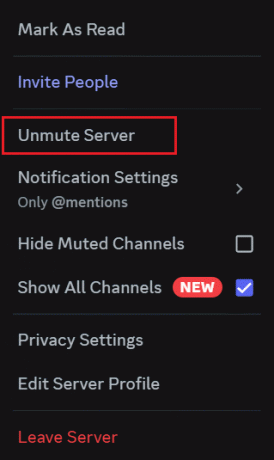
Lue myös:Kuinka liittyä Discord-palvelimeen vanhentuneen linkin kanssa
Tapa 8: Käytä VPN: ää
VPN on kehittynyt tarpeeksi ajan myötä, erityisesti käyttäjille, jotka kuluttavat paljon Internet-tietoa. Lukuisten muiden etujen ohella se auttaa säilyttämään nimettömyytesi ja estämään seurannan. Voit lukea oppaamme osoitteessa 21 paras ilmainen VPN Windows 10:lle.
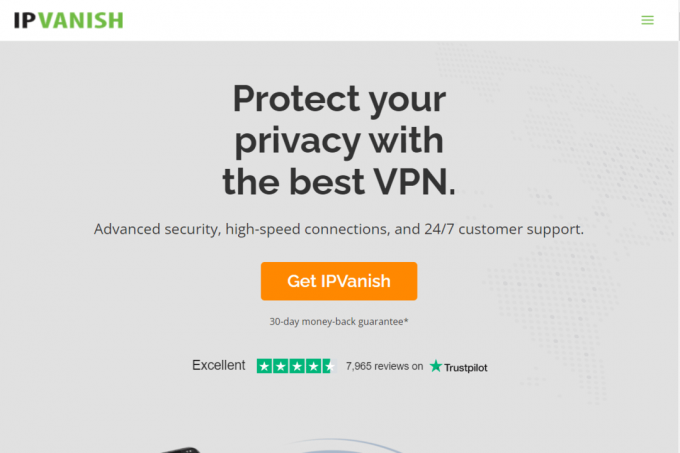
Tapa 9: Tyhjennä Discord-sovellusvälimuisti
Voit poistaa Discordin väliaikaiset tiedostot korjataksesi virheen. Väliaikaisten tiedostojen puhdistaminen auttaa sinua pääsemään eroon vioittuneista tiedostoista. Voit tyhjentää välimuistitiedostot alla olevien ohjeiden avulla:
1. Ensimmäinen, poistu Discordista ja paina Windowsavain.
2. Kirjoita nyt %sovellustiedot% ja valitse Avata.

3. Avaa discord-kansio.

4. Napsauta Discord-kansiossa hiiren kakkospainikkeella Kätkö kansio ja napsauta roskakorikuvake.

Lue myös:Discord käyttää ChatGPT: tä kaikilla palvelimilla
Tapa 10: Asenna Discord uudelleen
Ohjelmiston uudelleenasentaminen on toinen tehokas tapa ratkaista Discord-virheilmoitukset, joiden lataus epäonnistui. Koska kaikki asetukset ja kokoonpanoasetukset päivitetään, kun asennat sovelluksen uudelleen. Jos haluat asentaa Discordin uudelleen, sinun on poistettava se ja asennettava se. Olemme toimittaneet vaiheet, jotka opastavat sinua asentamaan keskusteltu sovellus uudelleen:
1. Ensin auki asetukset painamalla Windows + Iavaimet samanaikaisesti.
2. Valitse Asetukset-kohdassa Sovellukset.
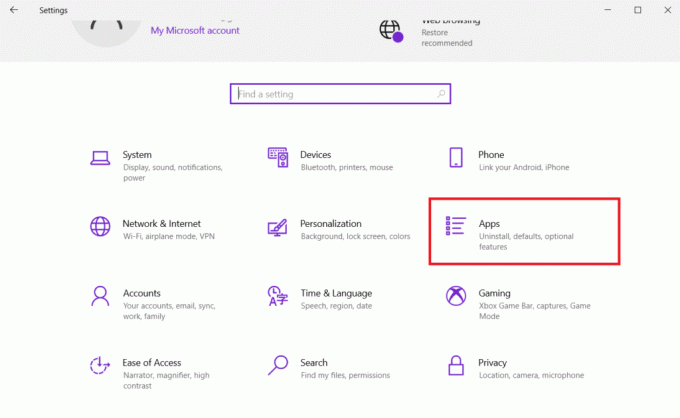
3. Nyt alla Sovellukset ja ominaisuudet välilehti, valitse Erimielisyys ja valitse Poista asennus vaihtoehto.
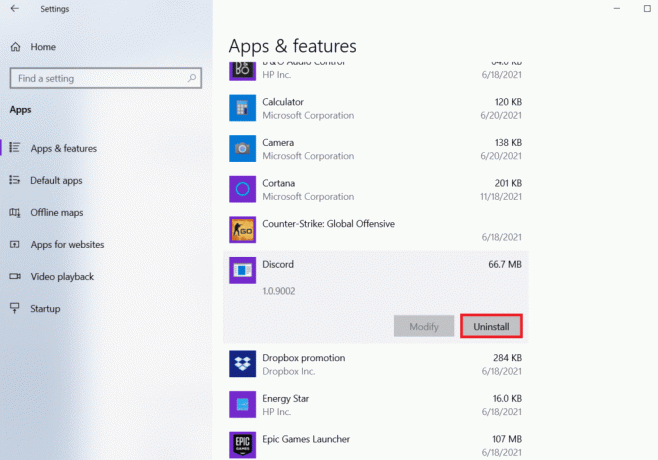
4. Suorita asennuksen poisto loppuun noudattamalla näytön ohjeita.
5. Käy nyt osoitteessa Discord-sivusto ja klikkaa Lataa Windowsille.
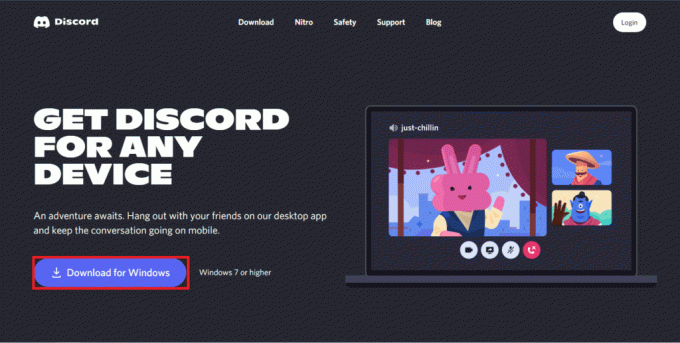
6. Kun lataus on valmis, avaa DiscordSetup.exe tiedosto ja asenna ohjelma.
Lue myös:Korjaa Discord-sähköposti on jo rekisteröity virhe
Tapa 11: Ota yhteyttä Discord-tukeen
Voit harkita yhteydenottoa Discord-tukitiimiin viimeisenä keinona. Ohjeet pyynnön lähettämiseen sen virallisella tukisivulla on mainittu alla:
1. Ensin vieraile Discord-tuki.

2. Napsauta seuraavaksi Lähetä pyyntö.

3. Valitse nyt ongelma kohdasta pudotusvalikosta.
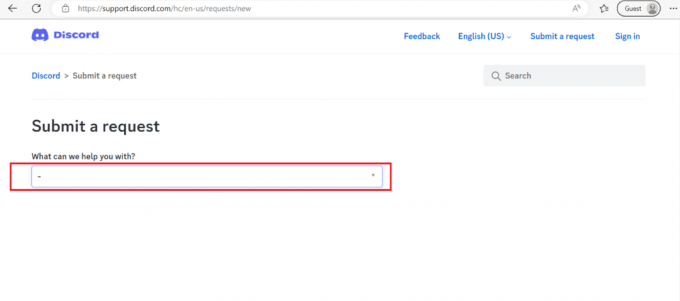
4. Napsauta lopuksi Lähetä.
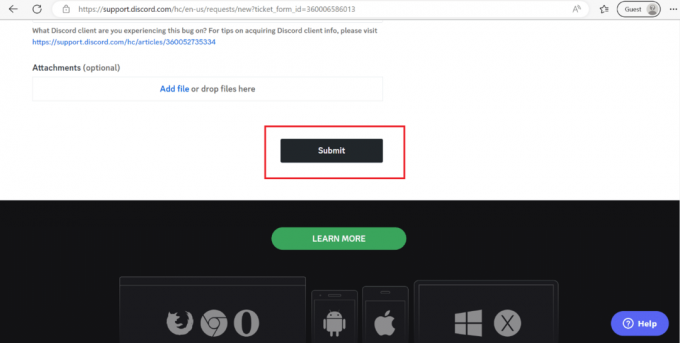
Suositus:
- Instagram for Businessin edut ja haitat
- Kuinka paljon Steam veloittaa pelin myymisestä?
- 11 korjausta Discord ei lataa kuvia mobiililaitteella
- 9 tapaa korjata harmaalle näytölle juuttunut epäsopu
Toivomme, että tämä artikkeli oli hyödyllinen, ja nyt tiedät sen kuinka korjata viestit epäonnistuivat lataamisessa Discord-virhe. Jos sinulla on kysyttävää, voit kysyä ne alla olevassa kommenttiosassa. Voit myös kertoa meille, mikä menetelmä on toiminut sinulle. Kerro meille myös, mitä haluat oppia seuraavaksi.
Elon on TechCultin tekninen kirjoittaja. Hän on kirjoittanut oppaita noin 6 vuoden ajan ja käsitellyt monia aiheita. Hän käsittelee mielellään Windowsiin ja Androidiin liittyviä aiheita sekä uusimpia temppuja ja vinkkejä.



